ドォーモ!ガジェットブロガーのアル(@Alfagoodone)です!
長いこと自分に合ったデスクライトを求めて、あれでもないこれでもないと探し続けていた僕ですが、今回ようやく理想のデスクライトに出会うことが出来ました。
それが当記事で紹介する液晶ディスプレイメーカーであるBenQから発売されている「 WiT ScreenBar 」です。
BenQ WiT ScreenBar(スクリーンバー)は液晶ディスプレイにポンっとのせて設置するなんともお手軽なスタンドライトです。
手軽さとしっかり機能を兼ね備えた BenQ WiT ScreenBarはこれまでにはない使い勝手の良さで、一度使うと手放せない逸品です。
今回のレビュー商品
BenQ WiT ScreenBar

アル
シンプルだけど、使い勝手もいい便利なスタンドライトです!!
もくじ
BenQ ScreenBar(スクリーンバー)の
特徴をざっくり解説

- ジャマになりにくい省スペースライト
- 手元だけを照らしてくれるちょうどいい明るさ
- オシャレな演出も可能な調光機能付き
ジャマになりにくい省スペースライト
BenQ WiT ScreenBar は液晶ディスプレイにのせて使う スクリーンバータイプのデスクライト になります。
通常のデスクライトのように 机の上に設置スペースを用意する必要もなく 、ディスプレイの上部にポンとのせて使用します。


アル
場所を取らずデスクスペースを圧迫しないととっても便利なデスクライトです。
手元だけを照らすちょうどいい明るさ
BenQ WiT ScreenBarは普通のデスクライトに比べ、 手元だけをピンポイント照らしてくれます 。
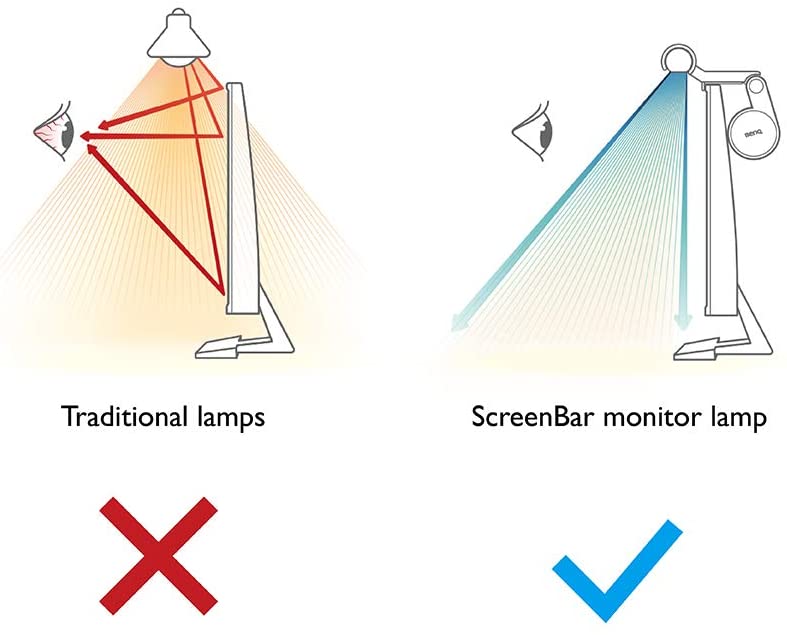
液晶ディスプレイに直接光が当たらないように作られているので、 光の反射で画面が見にくくなるようなこともありません 。

アル
目への刺激も少なく、長時間パソコンに向かう人にも優しいデスクライトです。
オシャレな演出も可能な調光機能付き
さらにBenQ WiT ScreenBarには 便利な調光機能も搭載 されています。

明るさ調整だけでなく、色温度(暖色・白色)の8段階の調整 が可能。
リラックスしたいときや仕事に集中したいときなど気分に合わせて選ぶことができます。
光センサーも内蔵 されているので、明るさの調整がめんどくさい人にも使いやすい仕様となっています。

アル
BenQ WiT ScreenBar は、省スペース・疲れにくい・多機能と三拍子が揃った超便利なデスクライトです!!
BenQ ScreenBar (ベンキュー スクリーンバー)
外観と取り付け方法
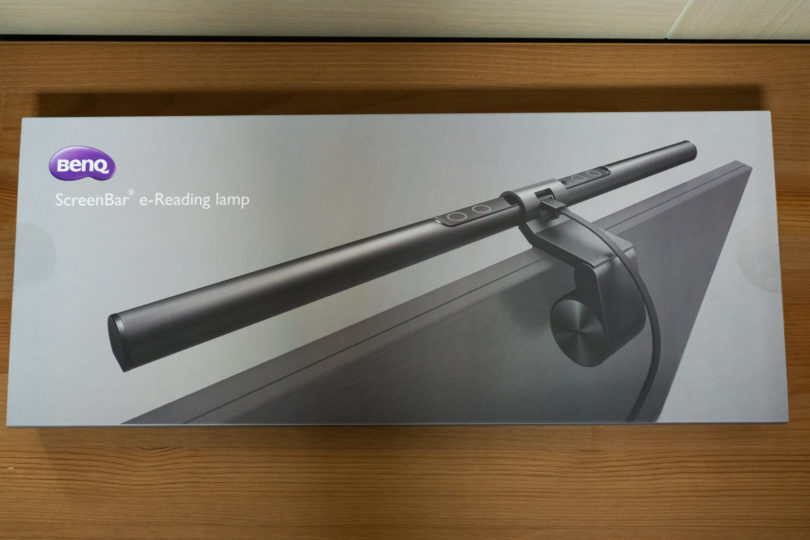
本体外観
BenQ WiT ScreenBar の構成は至ってシンプル。
バータイプの LEDライト本体 、ディスプレイ固定用のクリップスタンド 、電源供給用のUSB-Cケーブル の計3種。

LEDライト本体は、タッチセンサー式で4つの操作ボタンが付いています。

左から順に明るさ調整、色温度調整、自動調整ON/OFF、電源ボタン。

取り付け方法
BenQ WiT ScreenBarの 取り付け方法はとってもかんたん です。
LEDライト本体を固定用のクリップにカチッと取り付け液晶ディスプレイの上にのせるだけ。

取り付け専用のクリップが良く出来ていて、 取り付けがかんたんな割にしっかりとLEDライトを固定 してくれます。


アル
ただ液晶ディスプレイに載せているだけですが、ずり落ちたりする心配もありません。
固定が完了したら付属しているUSB-CケーブルをPC本体、もしくはUSB電源に接続。


アル
たったこれだけで、使う準備は完了です。
BenQ ScreenBar (ベンキュー スクリーンバー)
仕様

| BenQ ScreenBar 仕様 | |
|---|---|
| 光源仕様 | LED(白色・暖色) |
| 照度 | 最大1000ルクス |
| 色温度 | 2,700K~6,500K |
| 電源ケーブル | USB-C to USB-A(5V/1A) |
| 消費電力 | 最大5W |
| サイズ | 45cm × 9.0cm × 9.2cm | 重量 | 530g |
BenQ WiT ScreenBar は、白色と暖色の2色を搭載したLEDライトになります。
2,700K~6,500Kまで8段階の色温度調節ができる のが魅力のひとつです。
電源ケーブルはUSB-C to USB-Aケーブルで、電源はパソコンなどのUSBからの供給となります。

ただし、注意点として1A以上の電源を供給できることが条件となっており、 ハブポートなどを使用した場合には作動しない場合もある ので注意が必要です。
価格はAmazonで11,000円前後とスタンドライトとしてはすこし値が張りますが、使いやすさと機能を考えれば十分に価値のある商品です。
BenQ ScreenBar (ベンキュー スクリーンバー)
実際の使用例
ここからは僕が実際にBenQ ScreenBarを設置した僕のデスク環境をご紹介。
購入を検討している人は設置例として参考にしてみてください。

アル
ここでは僕が実際に使ってみて、特に良かったと思ったところを中心紹介していきます。
デスクだけをしっかり照らす
BenQ ScreenBarは使って感じたのは、 明かりが照らす範囲がホントにちょうどいいライト ってこと。

液晶ディスプレイを中心に光が広がってくれるので、自分の作業スペースだけをしっかりと照らしてくれます。

通常のスタンドライトだと、光が画面に映りこんでしまい文字が見にくくなることもあります。
しかし、BenQ WiT ScreenBarの場合は ディスプレイへ光が入りこまず ライトを付けていても違和感なく作業ができます。
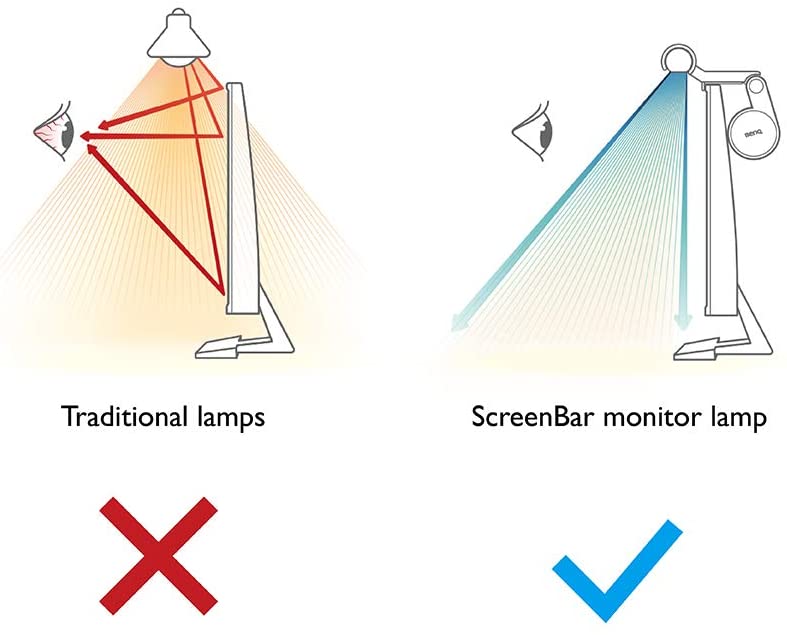
実際に使ってみると思った以上の使い勝手の良さに、部屋の電気をつけないようになってしまいました。
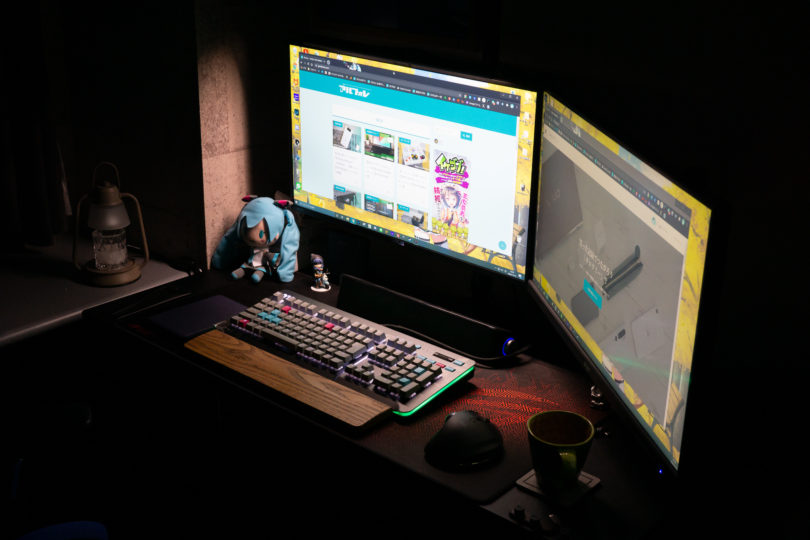

アル
作業スペースであるデスクだけをしっかり照らしてくれるので、ムダな電気を使わず電気代の節約にもなります。
調光機能が便利
BenQ ScreenBarには調光機能が内蔵されているのですが、これも地味に活躍してくれます。

自動調光機能では、 デスクの明るさを自動で調節し常時500ルクスの明るさ で照らしてくれます。


アル
ちなみに500ルクスとは光の照度を表していて、勉強や読書にちょうどいい明るさと言われています。
これがまさにちょうどいい明るさで、なぜかわかりませんがほんとしっかりと作業に集中できます。
ちょっとした休憩時間には読書(マンガ)なども読みたくなります。
そんなときにはLEDの色温度を暖色系に変更しリラックスモードに気分転換なんてことも可能。

アル
色温度の調整は8段階、明るさは14段階の調整の調整が可能です。
ちなみにAmazonなどではモニターライトはBenQの他にも似たような商品が発売されてはいます。
しかし、ここまで便利な調光機能がついたモニター掛けライト は BenQ WiT ScreenBar だけ。
すこしだけ欠点も
使い勝手の良いBenQ ScreenBarですが、使いにくい点がひとつだけあります。
それが、 タッチセンサーでの明るさ・色温度調整がちょっと使いづらい点 。

自分の好みに明るさや色温度を調整したいときはタッチセンサー式のボタンで操作するのですが、慣れるまではちょっとコツがいります。
特に色温度調整が難しく、タッチセンサーだと今が何ケルビンなのかイマイチ判断がつきません。
なので細かく光度や色温度を調整したい人は、BenQ ScreenBarの上位モデルであるダイアル付きの BenQ ScreenBar Plus の方が使い勝手がいいです。


アル
基本的に調光機が搭載されているので、タッチセンサーで操作することは少ないですが、細かく明るさを調整したい人は BenQ ScreenBar Plus を選んでみてもいいかも。
まとめ
作業に集中できる便利なデスクライト

以上、BenQ ScreenBarの実機レビューでした。
良かった点
- ジャマにならないデスクライト
- 自動調光機能が便利
- 程よい明るさで節電対策にも
悪かった点
- 操作感がイマイチ
- 価格が若干高め
僕の中で、BenQ ScreenBarはデスクライトとして最高に役立つ1台でした。
机のジャマにならなず、ライトを使っていることを忘れてしまうくらいの省スペース性能。
それに加え明るさも十分確保でき、節電対策にもなるという3拍子が揃ったデスクライトです。
デスクライトとしては若干高めの値段設定ではありますが、使った感想としてはおねだん以上の価値は十分あります。
BenQ ScreenBarは作業効率も上がる、僕のイチオシのデスクライトです。
BenQ WiT ScreenBar